Hur extraherar jag gatunummer från adressen i Excel?
I många fall måste du extrahera gatunummer från adressen för något ändamål. I den här artikeln lär du dig hur du extraherar gatunummer från adressen i Excel med detaljer.
Extrahera gatunummer från adressen i Excel
Extrahera gatunummer från adressen i Excel
Antag att du har en adress lokaliserad i cell A2, för att extrahera gatunummer från adresscellen i Excel, gör så här.
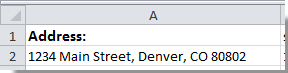
1. Välj en tom cell bredvid adresscellen.
2. Det finns tre formler som du kan använda för att extrahera gatunummer från adressen. Kopiera och klistra in en av nedanstående formler i Formula Bar, tryck sedan på ange nyckel.
Formel 1: = OM (FEL (VÄRDE (VÄNSTER (A2,1))), "", VÄNSTER (A2, HITTA ("", A2) -1))
Formel 2. = IF (ISNUMBER (VÄRDE (VÄNSTER (A2,1))), VÄRDE (VÄNSTER (A2, HITTA ("", A2) -1)), "")
Formel 3. = VÄNSTER (A2, HITTA ("", A2,1))
Då får du gatunumret i den valda cellen. Se skärmdump:

Om det finns en lista med adresser som måste extraheras gatunumren från, dra bara Fill Handle ned till det intervall du behöver.
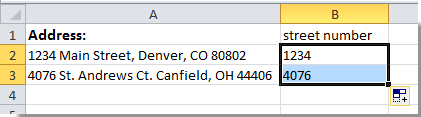
Extrahera enkelt e-postdomän från e-postadress i Excel:
Med Kutools för Excel's Extrahera text verktyg kan du enkelt extrahera e-postdomän från e-postadress eller extrahera text mellan två symboler från celler i Excel. Se skärmdump: Ladda ner och prova nu! 30 dagars gratis spår

Relaterade Artikel:
Bästa kontorsproduktivitetsverktyg
Uppgradera dina Excel-färdigheter med Kutools för Excel och upplev effektivitet som aldrig förr. Kutools för Excel erbjuder över 300 avancerade funktioner för att öka produktiviteten och spara tid. Klicka här för att få den funktion du behöver mest...

Fliken Office ger ett flikgränssnitt till Office och gör ditt arbete mycket enklare
- Aktivera flikredigering och läsning i Word, Excel, PowerPoint, Publisher, Access, Visio och Project.
- Öppna och skapa flera dokument i nya flikar i samma fönster, snarare än i nya fönster.
- Ökar din produktivitet med 50 % och minskar hundratals musklick för dig varje dag!

